win11任務(wù)欄卡死解決方法
最近win11出了一些嚴重的bug,很多用戶都遇到了該問題,出現(xiàn)了任務(wù)欄突然卡死,應(yīng)用程序圖標無法點開,或是操作系統(tǒng)無法設(shè)置。根據(jù)實際測試,我們可以通過修改時間的方式來解決它,下面就一起來看一下吧。

方法一:
1、首先我們需要通過快捷鍵“Ctrl+Alt+Del”,進入任務(wù)管理器。
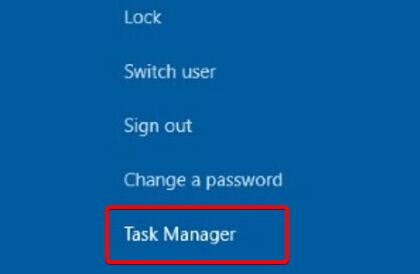
2、然后依次點擊“文件-運行新任務(wù)”
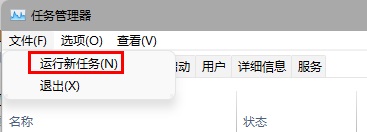
3、在其中輸入“control”并點擊“確定”可以打開控制面板。
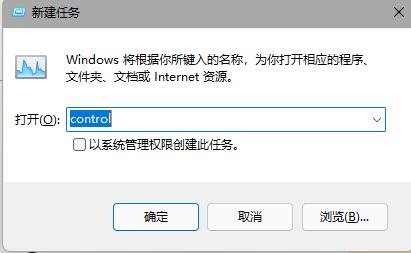
4、進入“時鐘和區(qū)域”,選擇“設(shè)置時間和日期”
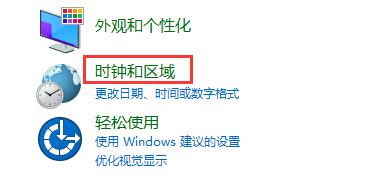
5、進入后點擊“更改日期和時間”
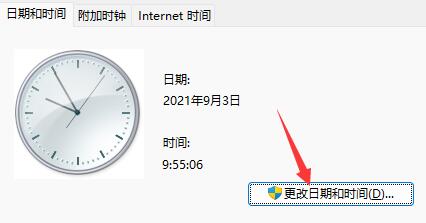
6、在其中將時間更改到9月4日或之后。

7、更改完成后再進入“internet時間”點擊下方“更改設(shè)置”
8、最后在其中將服務(wù)器更改為“ntp.ntsc.ac.cn”,并點擊“立即更新”
9、最后只要點擊“確定”保存設(shè)置,再重啟電腦就可以解決任務(wù)欄卡死問題了。
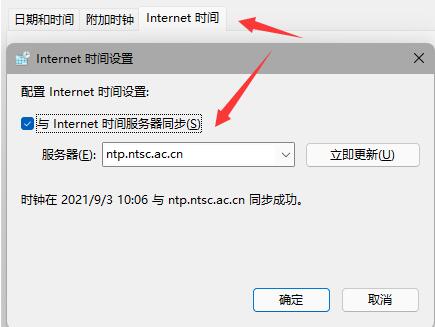
方法二:
1、另外,只有更新了最新版的win11系統(tǒng)會遇到這種問題。
2、因此大家可以直接在本站下載安裝純凈版win11就可以徹底解決了。

win11純凈版
干凈純凈 使用流暢
一鍵安裝教程
table tbody tr td button{background: #4E9FF7;border:none;border-radius: 4px;padding: 5px 16px;display: inline-block;vertical-align: text-top;}table tbody tr td button a{border:none;color: #fff;}詳情相關(guān)文章:win11任務(wù)欄問題的匯總 | win11任務(wù)欄無反應(yīng)解決方法 | win11任務(wù)欄空白解決方法
以上就是win11任務(wù)欄卡死解決方法了,大家快去通過上面的方法解決任務(wù)欄問題吧,想知道更多相關(guān)教程還可以收藏好吧啦網(wǎng)。
以上就是win11任務(wù)欄卡死解決方法的全部內(nèi)容,望能這篇win11任務(wù)欄卡死解決方法可以幫助您解決問題,能夠解決大家的實際問題是好吧啦網(wǎng)一直努力的方向和目標。
相關(guān)文章:
1. 如何一鍵關(guān)閉所有程序?Windows系統(tǒng)電腦快捷關(guān)閉所有程序教程2. Win11的開機音效要怎么設(shè)置?3. Win10提示無法正常啟動你的電腦錯誤代碼0xc0000001的解決辦法4. 怎么檢測電腦是否支持Win11系統(tǒng)?電腦無法運行Win11怎么辦?5. Win10怎么卸載重裝聲卡驅(qū)動?Win10卸載聲卡驅(qū)動詳細教程6. Win11渠道選哪個 升級Win11選擇哪個渠道7. Win10專注助手自動打開怎么辦?Win10注助手自動打開的解決方法8. Win10電腦制作定時關(guān)機代碼bat文件教程9. Win10更新原神2.1版本B服崩潰缺少PCgamesSDK.dll怎么辦?10. Win11怎么設(shè)置任務(wù)欄小圖標?Win11設(shè)置任務(wù)欄小圖標的方法

 網(wǎng)公網(wǎng)安備
網(wǎng)公網(wǎng)安備